Rumah >Peranti teknologi >AI >Langkah 1: Pasang Linux pada Windows menggunakan alatan Microsoft Windows AI Studio
Langkah 1: Pasang Linux pada Windows menggunakan alatan Microsoft Windows AI Studio
- PHPzke hadapan
- 2023-12-15 14:23:491068semak imbas
IT House News pada 15 Disember, ini bukan jenaka. Jika pengguna ingin menggunakan alat Windows AI Studio terbaru Microsoft, mereka perlu memasang sistem Linux terlebih dahulu.
Menurut halaman GitHub rasmi Microsoft Windows AI Studio, Microsoft mengesyorkan agar pengguna memasang Ubuntu 18.4 dan keluaran yang lebih tinggi melalui WSL sebelum menggunakan alat ini.Microsoft melancarkan pengalaman “Windows AI Studio” baharu kepada pembangun pada persidangan Ignite 2023. Pengalaman ini memudahkan dan mempercepatkan pembangunan aplikasi AI dan tersedia di Win11
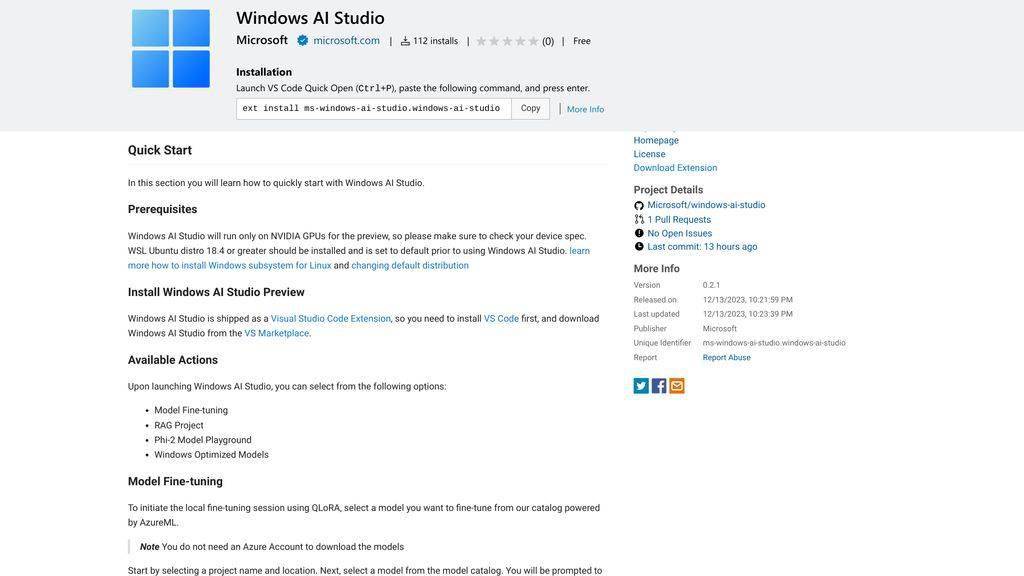
Windows AI Studio menyepadukan alat dan model pembangunan AI teratas daripada Azure AI Studio, Hugging Face dan katalog lain, memudahkan proses pembangunan aplikasi AI generatif, membolehkan pembangun memperhalusi, menyesuaikan dan menggunakan model bahasa kecil (SLM) yang paling canggih. , dengan itu menjadikan aplikasi Windowsnya tersedia secara tempatanPengalaman ini termasuk ciri seperti persediaan ruang kerja berpandu hujung ke hujung, UI konfigurasi model dan panduan berpandu untuk memperhalusi SLM arus perdana seperti Phi, Llama 2 dan Mistral. Pembangun boleh menggunakan templat Prompt Flow dan Gradio, yang disepadukan ke dalam ruang kerja untuk menguji model yang diperhalusi dengan pantas
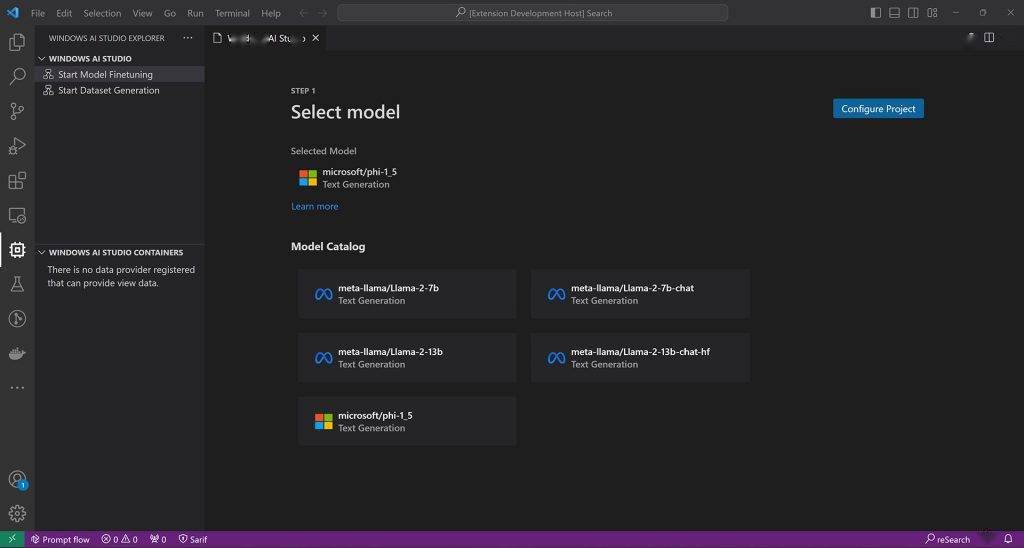
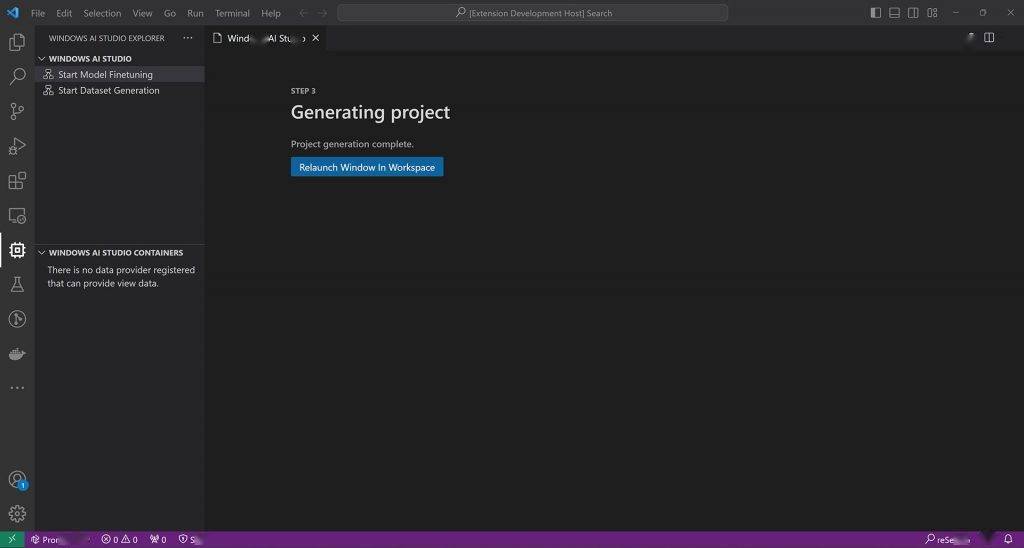
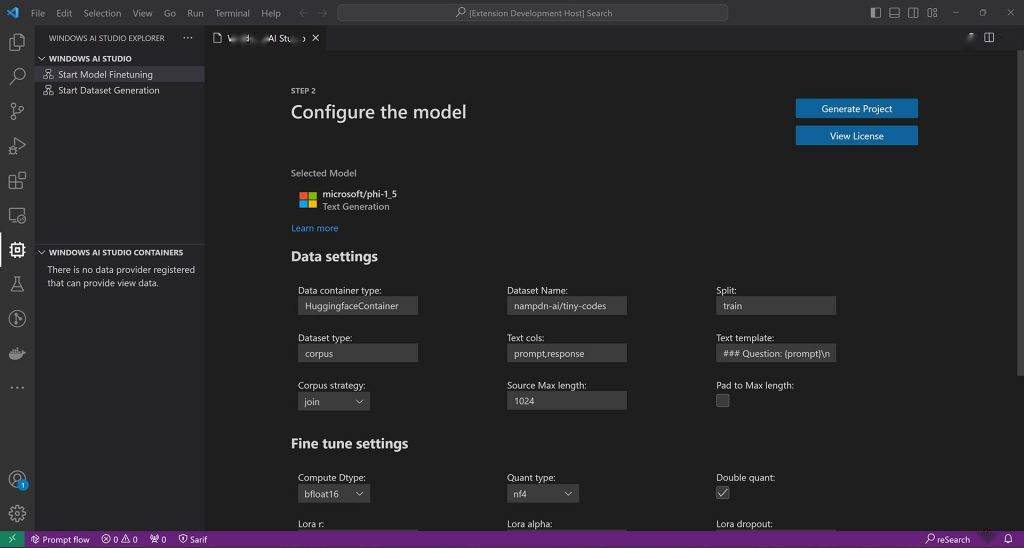
Atas ialah kandungan terperinci Langkah 1: Pasang Linux pada Windows menggunakan alatan Microsoft Windows AI Studio. Untuk maklumat lanjut, sila ikut artikel berkaitan lain di laman web China PHP!
Kenyataan:
Artikel ini dikembalikan pada:sohu.com. Jika ada pelanggaran, sila hubungi admin@php.cn Padam
Artikel sebelumnya:Komputer riba ultra-nipis AI pertama: 1.19kg, Core Ultra 7, Lingyao 14 2024 sedang dijualArtikel seterusnya:Komputer riba ultra-nipis AI pertama: 1.19kg, Core Ultra 7, Lingyao 14 2024 sedang dijual
Artikel berkaitan
Lihat lagi- Aliran teknologi untuk ditonton pada tahun 2023
- Cara Kecerdasan Buatan Membawa Kerja Baharu Setiap Hari kepada Pasukan Pusat Data
- Bolehkah kecerdasan buatan atau automasi menyelesaikan masalah kecekapan tenaga yang rendah dalam bangunan?
- Pengasas bersama OpenAI ditemu bual oleh Huang Renxun: Keupayaan penaakulan GPT-4 belum mencapai jangkaan
- Bing Microsoft mengatasi Google dalam trafik carian terima kasih kepada teknologi OpenAI

